Slik overfører du notater fra Evernote til Apple Notes
Apple har lagt til betydelige endringer og forbedringer i sin nyeste versjon av OS X. En av disse forbedringene er i Notes-appen. Den kommer nå med mange funksjoner, inkludert muligheten til å passordbeskytte notatene dine, så vel som at du kan importere Evernote-notater. Den tidligere har allerede blitt dekket, så vi snakker om sistnevnte i denne veiledningen.
Hvis du har brukt Evernote til notatoppgaver og ønsker å migrere til Apple Notes, har du nå en enkel måte å gjøre det på. Apple har gjort migrering fra Evernote til Apple Notes så enkelt at du vil bli ferdig med hele prosessen om noen minutter.
Overføre notater fra Evernote til Apple Notes
For å overføre alle notatene fra Evernote-kontoen din til Apple Notes, trenger du bare tilgang til Evernote-appen og Apple Notes-appen; ingen annen app er nødvendig.
1. Last ned og installer Evernote-appen på Mac-en din hvis den ikke allerede er installert.
2. Når appen er installert, åpne den fra Launchpad ved å klikke på Launchpad i docken din og søke etter og klikke på Evernote.

3. Når appen starter, må du logge på med Evernote-kontoen din. Skriv inn ditt brukernavn og passord og klikk på "Logg på".

4. Når du har logget på Evernote-kontoen din, bør du kunne se alle notatene du har opprettet i kontoen din.
For å velge alle notatene som skal overføres, klikk på "Rediger" -menyen og velg "Velg alle".

5. Når alle notatene er valgt, klikk på "Fil" -menyen og velg "Eksporter notater ..."

6. Eksportnotatdialogboksen skal starte. Skriv inn et navn for de eksporterte notatene, velg stedet der du ønsker å lagre dem, og kontroller at formatet for disse notatene er satt til "Evernote XML Format."
Klikk på "Lagre" for å eksportere notatene dine og lagre dem til ønsket sted.

7. Når notatene er blitt eksportert, vil du se følgende melding om hvor mange notater som ble eksportert. Klikk på "OK" og avslutt deretter ut av Evernote-appen, siden du ikke lenger trenger det.

8. Start Apple Notes-appen.

9. Når Notes startes, klikk på "Fil" -menyen, og velg "Importer notater ..."

10. Naviger til stedet der du har lagret den importerte Evernote-filen. Klikk på filen for å velge den, og klikk deretter på "Import" for å importere den til Notes-appen.

11. Du får følgende spørsmål på skjermen, som sier at de importerte notatene vil bli plassert i en egen notatmappe. Klikk på "Import Notes."

12. Alle Evernote-notatene dine bør nå være tilgjengelige i Apple Notes-appen. Du kan få tilgang til disse importerte notatene ved å klikke på mappen Importerte notater.

Konklusjon
Hvis du har begynt å elske Apple Notes-appen og ønsker å flytte notatene dine over fra Evernote, må denne veiledningen hjelpe deg med å migrere sømløst fra en app til en annen.

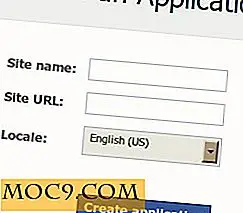



![Gjør Innovasjon i teknologi oss dummere? [Avstemming]](http://moc9.com/img/loading.jpg)

